IPhoneのモバイルデータ統計を自動的にリセットする方法

iPhoneのモバイルデータ統計を自動的にリセットする方法について詳しく解説します。ショートカットを利用して手間を省きましょう。
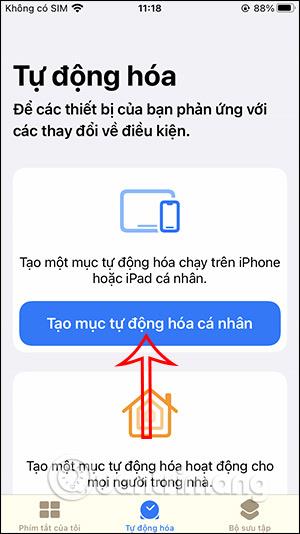
現在、 iPhone のバッテリー充電インターフェースをカスタマイズしたり、この記事のように iPhone のバッテリーの割合を読み取るためのアプリケーションが多数あります。 iPhone のバッテリーのパーセンテージを読み取ることができるようにするには、iPhone のショートカット アプリケーションでモードを設定し、iPhone のバッテリーのパーセンテージを読み取るタスクを作成します。以下の記事では、iPhone のバッテリーのパーセンテージ読み取りモードを設定する方法を説明します。
充電するために接続されているときに iPhone のバッテリーの割合を読み取る手順
ステップ1:
まず、携帯電話でショートカット アプリケーションを開き、[オートメーション] をクリックして、[個人用オートメーションの作成] ボタンをクリックします。新しいインターフェースが表示されたら、下を見て「充電器」オプションをクリックします。

ステップ2:
次に、「接続済み」アクションと「切断済み」アクションの両方を選択し、画面の右上隅にある「次へ」ボタンをク���ックします。次に、「タスクの追加」をクリックします。
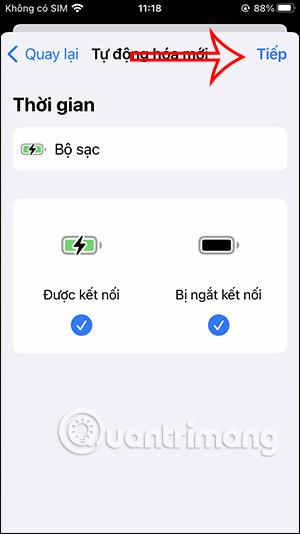
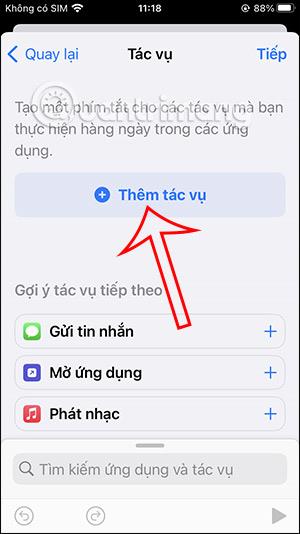
ステップ 3:
キーワード「バッテリー レベル情報の取得」を入力し、表示された結果でこのアクションをクリックします。新しいインターフェースに切り替え、検索バーをクリックしてキーワード「テキストを読む」をクリックします。
見つかった場合は、「下のテキストを読む」アクションをクリックします。
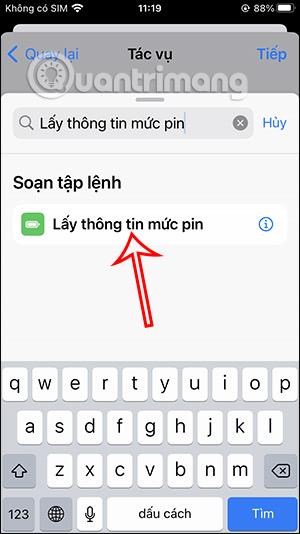
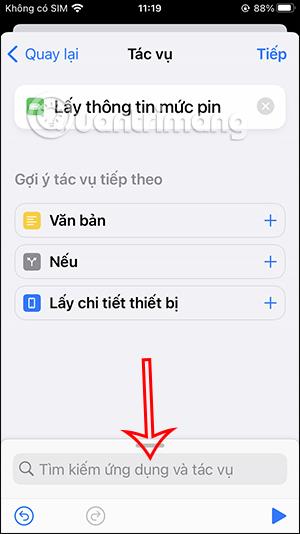
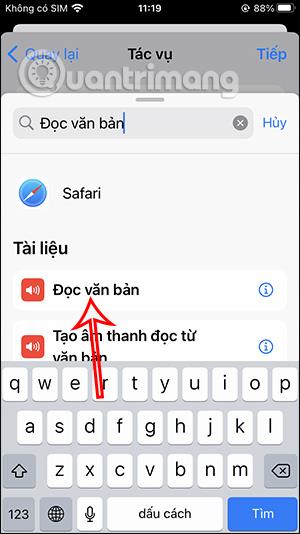
ステップ 4:
次に、矢印アイコンをクリックして、以下に示すようにカスタマイズ セクションを展開します。[言語] をタップし、バッテリーの割合を表示する言語を選択します。
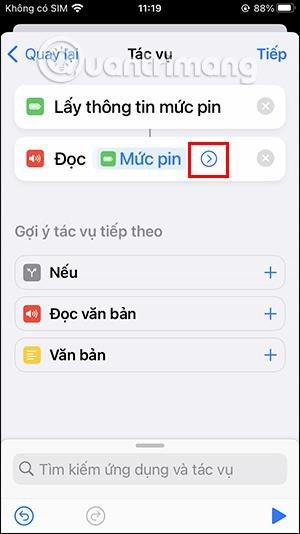
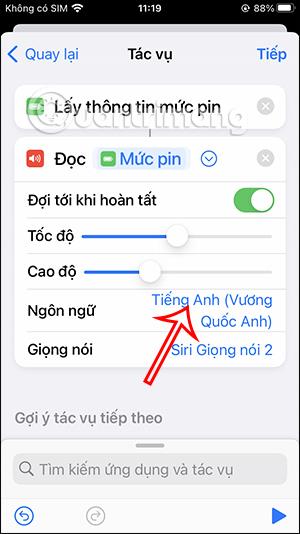
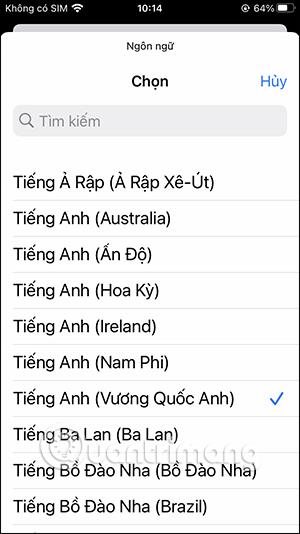
タスク調整セクションに戻り、[音声] をクリックします。画面下部の音声ウィンドウで、Siri の音声を選択します。
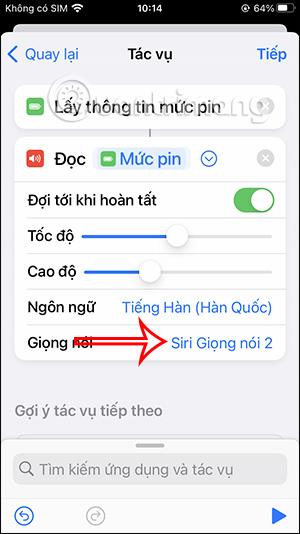
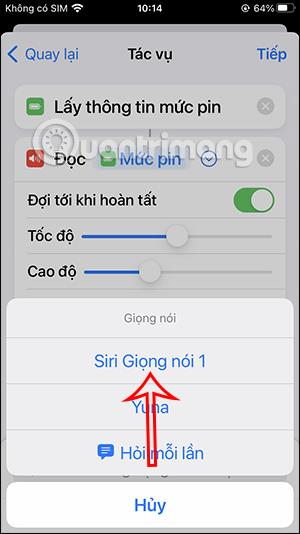
ステップ5:
音声を設定したら、「次へ」ボタンを押して新しいインターフェースに切り替えます。引き続き「実行前に確認する」モードをオンにし、画面の右上隅にある「完了」ボタンをクリックします。
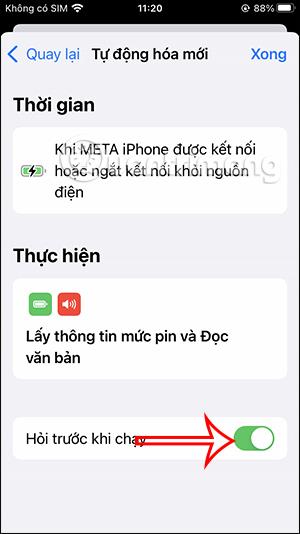
ステップ6:
携帯電話のホーム画面に戻り、「設定」をタップし、「Siri と検索」を選択します。次に[Siri 応答]をクリックします。次に、[常に] を選択して、バッテリーの割合を自動的に読み取ります。
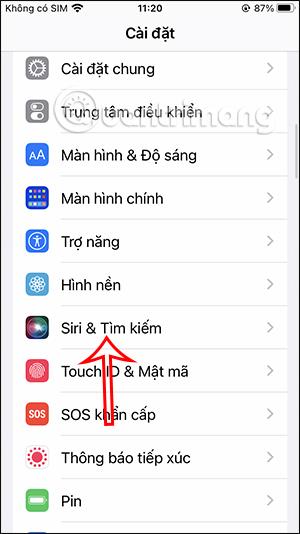
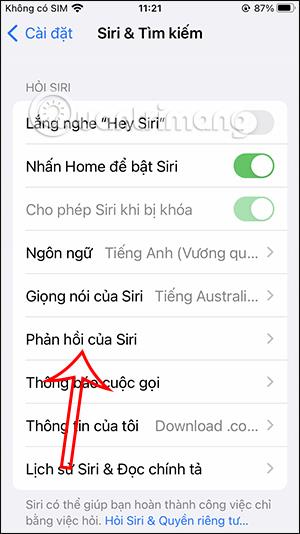
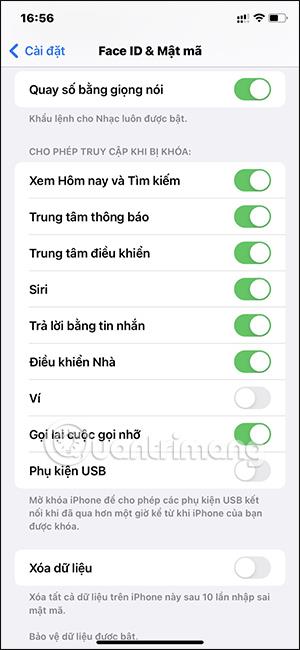
そのため、iPhone の充電器を接続したり取り外したりすると、Siri によってバッテリーの割合が自動的に読み取られるのが聞こえます。
iPhoneのモバイルデータ統計を自動的にリセットする方法について詳しく解説します。ショートカットを利用して手間を省きましょう。
Zen Flip Clock アプリケーションは、iPhoneユーザーがフリップ時計を簡単に設定するための優れたオプションを提供します。
サッカー愛好家なら、このライブアクティビティ機能を活用し、iPhoneのロック画面に2022年ワールドカップのスコアを表示する方法をチェックしましょう。
初めての iPhone にインストールした最初の iOS アプリが何だったのか気になりますか?この記事では、その確認方法を詳しく解説します。
Apple がリリースしたばかりの iOS 16 バージョンには興味深い機能がたくさんありますが、Android で見たことのある機能もいくつかあります。
この記事では、iPhoneでビデオを自動的に繰り返す方法を詳しく解説します。ループ再生の手順を簡潔に説明し、便利なヒントも紹介します。
この記事では、iPadのNoteアプリで手書きのメモをコピーして貼り付ける最も簡単な方法を紹介します。iPadを使って手書きをデジタル化する方法を学びましょう。
iPhoneのメモに署名を挿入する方法をご紹介します。この機能は文書の保護に役立ち、コンテンツの盗用を防ぎます。
iPhoneでイベントカレンダーをロック画面に表示し、必要なときに簡単に確認できる方法を紹介します。今後のスケジュールを忘れないために、カレンダーのアプリケーションを活用しましょう。
iPad用Safariブラウザで、お気に入りバーを簡単に管理する方法について詳しく説明します。お気に入りバーを表示することで、ウェブサイトへのアクセスがより便利になります。








